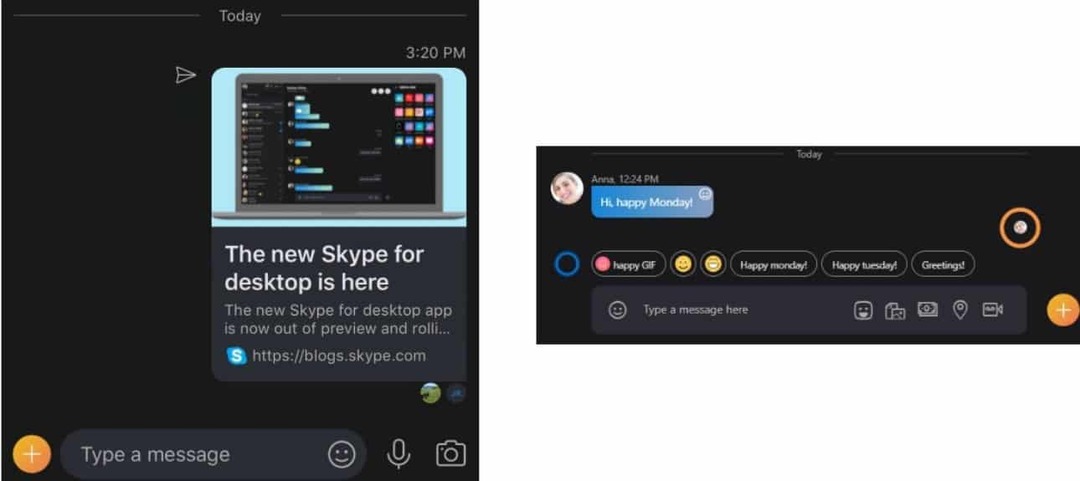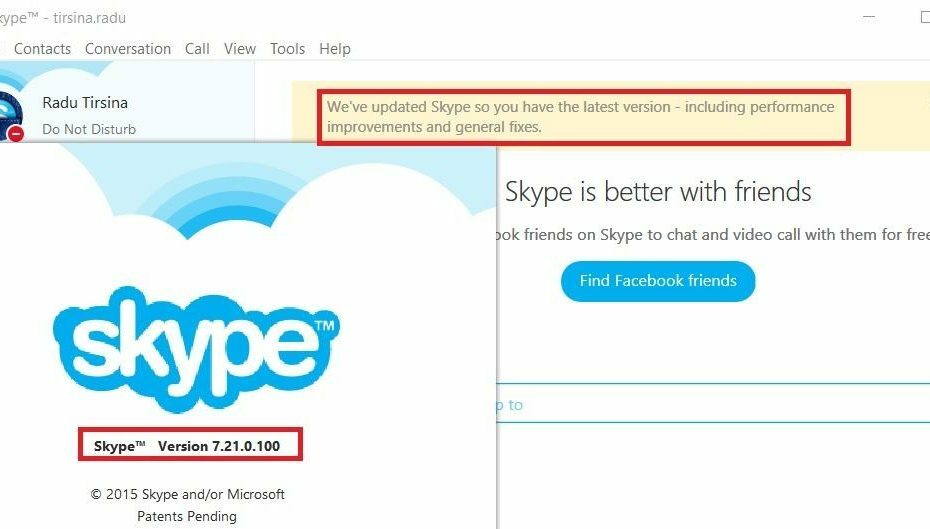- Skype είναι μια υπηρεσία ανταλλαγής άμεσων μηνυμάτων που σας επιτρέπει να πραγματοποιείτε κλήσεις και να μοιράζεστε αρχεία.
- Ορισμένοι χρήστες ανέφεραν ότι το φωνητικό ταχυδρομείο Skype δεν λειτουργεί σωστά.
- Για να επιλύσετε αυτό το ζήτημα, πρέπει να βεβαιωθείτε ότι είναι ενεργοποιημένη η προώθηση κλήσεων. Εναλλακτικά, μπορείτε να δοκιμάσετε να απενεργοποιήσετε προσωρινά την προώθηση κλήσεων.
- Καλύψαμε ένα ευρύ φάσμα ζητημάτων Skype και αν ψάχνετε για περισσότερους οδηγούς Skype, σας προτείνουμε να ελέγξετε το Κόμβος Skype.

Αυτό το λογισμικό θα διατηρήσει τα προγράμματα οδήγησης σας σε λειτουργία και σε λειτουργία, διατηρώντας έτσι ασφαλή από συνηθισμένα σφάλματα υπολογιστή και αστοχία υλικού. Ελέγξτε όλα τα προγράμματα οδήγησης τώρα σε 3 εύκολα βήματα:
- Κατεβάστε το DriverFix (επαληθευμένο αρχείο λήψης).
- Κάντε κλικ Εναρξη σάρωσης για να βρείτε όλα τα προβληματικά προγράμματα οδήγησης.
- Κάντε κλικ Ενημέρωση προγραμμάτων οδήγησης για να λάβετε νέες εκδόσεις και να αποφύγετε δυσλειτουργίες του συστήματος.
- Το DriverFix έχει ληφθεί από το 0 αναγνώστες αυτόν τον μήνα.
Το Skype παρέχει ένα πολύ χρήσιμο εργαλείο δικτύωσης για μεμονωμένα άτομα και επιχειρήσεις, αλλά μερικές φορές ο τηλεφωνητής Skype δεν λειτουργεί. Αρκετοί λόγοι μπορεί να εξηγούν ότι το φωνητικό ταχυδρομείο Skype δεν λειτουργεί και σήμερα θα σας δείξουμε πώς να τα διορθώσετε.
Πώς να διορθώσετε τα προβλήματα του τηλεφωνητή Skype στον υπολογιστή σας; Αρχικά, μεταβείτε στις ρυθμίσεις Skype και βεβαιωθείτε ότι είναι ενεργοποιημένη η προώθηση κλήσεων.
Εάν είναι, απενεργοποιήστε προσωρινά την προώθηση κλήσεων ή προσαρμόστε τις ρυθμίσεις απορρήτου σας και επιτρέψτε σε όλους να καλέσουν τον αριθμό Skype σας.
Τι πρέπει να κάνω εάν το Skype Voicemail δεν λειτουργεί;
- Ελέγξτε εάν είναι ενεργοποιημένη η προώθηση κλήσεων
- Απενεργοποιήστε προσωρινά την προώθηση κλήσεων
- Αλλαγή ρυθμίσεων απορρήτου
- Βεβαιωθείτε ότι έχετε ρυθμίσει σωστά τον τηλεφωνητή Skype
1. Ελέγξτε εάν είναι ενεργοποιημένη η προώθηση κλήσεων
- Συνδεθείτε σωστά στον λογαριασμό σας στο Skype.
- Μεταβείτε στη Διαχείριση λειτουργιών και επιλέξτε Προώθηση κλήσεων και τηλεφωνητής.

- Βεβαιωθείτε ότι η προώθηση κλήσεων είναι Ενεργοποιήθηκε.
- Μεταβείτε στην εικόνα προφίλ Skype στην κορυφή για να κάνετε κλικ Αποσύνδεση.
- Τώρα, συνδεθείτε ξανά. Αυτό θα βοηθήσει στην επίλυση των προβλημάτων που σχετίζονται με το ζήτημα φωνητικών μηνυμάτων και την ενεργοποίηση του αυτόματου τηλεφωνητή.
2. Απενεργοποιήστε προσωρινά την προώθηση κλήσεων
- Αποσυνδεθείτε από το λογαριασμό Skype.
- Κλείστε την εφαρμογή Skype.
- Εκκινήστε το Skype URL στη διεύθυνση https://www.skype.com/en/

- Συνδεθείτε στο λογαριασμό Skype μέσω Ο λογαριασμός μου στον ιστότοπο Skype.
- Εγκατάσταση Διαχείριση λειτουργιών και επιλέξτε Προώθηση κλήσεων και τηλεφωνητής.
- Ελεγξε το Προώθηση κλήσεων επιλογή για απενεργοποίηση.
- Περιμένετε υπομονετικά για 3 έως 5 λεπτά πριν ενεργοποιήσετε ξανά την επιλογή προώθησης κλήσεων.
- Αποσυνδεθείτε από τον ιστότοπο Skype.
- Ανοίξτε ξανά την εφαρμογή Skype και συνδεθείτε στο λογαριασμό Skype.
Αυτό θα πρέπει να αντιμετωπίσει το πρόβλημα και το φωνητικό ταχυδρομείο Skype θα πρέπει να αρχίσει να λειτουργεί σωστά ξανά.
3. Αλλαγή ρυθμίσεων απορρήτου
- Από τις ρυθμίσεις Skype μεταβείτε στη διεύθυνση Εργαλεία και μετά Επιλογές.
- Επιλέγω Μυστικότητα και μετά Να επιτρέπονται κλήσεις στους αριθμούς Skype μου και κάντε κλικ στο Ο καθενας.
- Κάνε κλικ στο Σώσει επιλογή.
Τώρα ελέγξτε αν το πρόβλημα έχει επιλυθεί.
4. Βεβαιωθείτε ότι έχετε ρυθμίσει σωστά τον τηλεφωνητή Skype
- Μεταβείτε στη σελίδα προγράμματος-πελάτη Skype.
- Συνδεθείτε στο Skype και επιλέξτε Επιλογές.
- Εντοπίστε το Εργαλεία μενού.
- Στο μενού βεβαιωθείτε ότι Λάβετε αναπάντητες κλήσεις ως φωνητικό μήνυμα ενεργοποιείται ή ελέγχεται.
Ορίστε, αυτές είναι μερικές μόνο λύσεις που μπορούν να σας βοηθήσουν εάν το φωνητικό ταχυδρομείο Skype δεν λειτουργεί. Φροντίστε να δοκιμάσετε όλες τις λύσεις μας και ενημερώστε μας στην ενότητα σχολίων εάν τις θεωρήσατε χρήσιμες.
Συχνές Ερωτήσεις
Για να ελέγξετε τον αυτόματο τηλεφωνητή Skype, απλώς κάντε κλικ στο εικονίδιο του πληκτρολογίου κλήσης και, στη συνέχεια, κάντε κλικ στο εικονίδιο φωνητικού ταχυδρομείου. Τώρα επιλέξτε τον αυτόματο τηλεφωνητή που θέλετε να παίξετε.
Ναι, το Skype για επιχειρήσεις υποστηρίζει πλήρως τη δυνατότητα αυτόματου τηλεφωνητή.
Για να απενεργοποιήσετε τον αυτόματο τηλεφωνητή στο Skype για επιχειρήσεις, μεταβείτε στον ιστότοπο του Skype και συνδεθείτε. Μεταβείτε στην επιλογή Διαχείριση δυνατοτήτων> Προώθηση κλήσεων και απενεργοποιήστε τη λειτουργία αυτόματου τηλεφωνητή από εκεί.
Εάν το μικρόφωνό σας δεν λειτουργεί, πιθανότατα δεν έχει ρυθμιστεί σωστά στο Skype. Μεταβείτε στις Ρυθμίσεις Skype> Ήχος και βίντεο και διαμορφώστε το μικρόφωνό σας εκεί.
Για να ελέγξετε τον αυτόματο τηλεφωνητή Skype, απλώς κάντε κλικ στο εικονίδιο του πληκτρολογίου κλήσης και, στη συνέχεια, κάντε κλικ στο εικονίδιο φωνητικού ταχυδρομείου. Τώρα επιλέξτε τον αυτόματο τηλεφωνητή που θέλετε να παίξετε.
Ναι, το Skype για επιχειρήσεις υποστηρίζει πλήρως τη δυνατότητα αυτόματου τηλεφωνητή.
Για να απενεργοποιήσετε τον αυτόματο τηλεφωνητή στο Skype για επιχειρήσεις, μεταβείτε στον ιστότοπο του Skype και συνδεθείτε. Παω σε Διαχείριση λειτουργιών> Προώθηση κλήσεων και απενεργοποιήστε τη λειτουργία αυτόματου τηλεφωνητή από εκεί.
Εάν το μικρόφωνό σας δεν λειτουργεί, πιθανότατα δεν έχει ρυθμιστεί σωστά στο Skype. Παω σε Ρυθμίσεις Skype> Ήχος και βίντεο και διαμορφώστε το μικρόφωνό σας εκεί.